So konvertieren Sie iTunes M4V-Dateien in MOV unter Mac / Windows
Haben Sie jemals versagt, iTunes-Videos auf QuickTime abzuspielen? Wie Sie bereits wissen, ist M4V das iTunes-Videoformat. Die meisten über den iTunes Store gekauften Videos sind durch DRM geschützt, für dessen Wiedergabe ein Schlüssel erforderlich ist. Sie können M4V-Videos also nur mit iTunes auf Mac-Computern oder iOS-Mobilgeräten abspielen. Wenn Sie iTunes M4V-Videos mit QuickTime Player abspielen möchten, ist es am besten, iTunes M4V-Videos in das MOV-Format zu ändern. Einige Leute möchten vielleicht HandBrake zum Konvertieren verwenden, aber leider gibt es nur zwei Ausgabeformate .MP4 (.M4V) und .MKV. Daher sollten Sie einen M4V-zu-MOV-Konverter finden, der für Sie am besten geeignet ist.
Um Sie vor Problemen zu bewahren, zeige ich Ihnen einen leistungsstarken Konverter, der Ihnen hilft Konvertieren Sie iTunes M4V-Videos in das MOV-Format. Außerdem werde ich Ihnen einen kostenlosen Online-Konverter empfehlen, um die Fehlerkonvertierung bei anderen Online-Konvertern zu vermeiden.
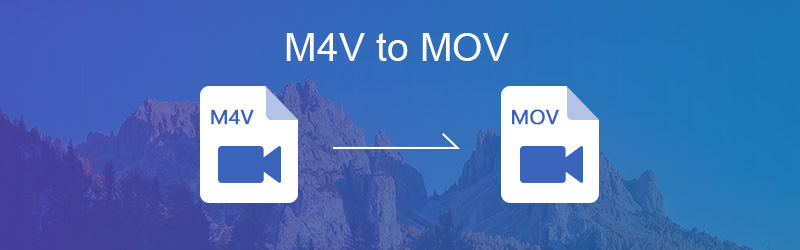
- Teil 1. Beste Möglichkeit, M4V unter Mac / Windows in MOV zu konvertieren
- Teil 2. Kostenlose Möglichkeit, M4V in MOV Online zu konvertieren
- Teil 3. M4V vs. MOV: Was ist der Unterschied?
Teil 1. Beste Möglichkeit, M4V unter Mac / Windows in MOV zu konvertieren
Angesichts der Komplexität von iTunes M4V-Videos können Sie M4V in MOV umwandeln. Vidmore Video Converter ist Ihre beste Wahl. Dieser professionelle Konverter kann problemlos die Konvertierung M4V zu MOV durchführen. Mit der schnellsten Geschwindigkeit und der höchsten Qualität können Ihre MOV-Ausgabedateien problemlos auf QuickTime abgespielt werden. Es unterstützt auch Konvertieren von M4V in MP4, WMV, AVI, MKV und andere Videoformate.
- Konvertieren Sie Videos sicher und einfach in über 200 Formate, einschließlich M4V, MOV, WMV, AVI, MP4 usw.
- Mit 50-mal schnellerer Videokonvertierungsgeschwindigkeit und schnellen Videoverarbeitungsalgorithmen.
- Konvertieren Sie Videos für jedes Gerät, einschließlich der neuesten Modelle von iPhone, iPad, Samsung Galaxy usw.
- Unterstützt einfache und leistungsstarke Videobearbeitung.

Um Ihnen zu helfen, herauszufinden, wie Vidmore Video Converter funktioniert, werde ich hier die Schritte zum Konvertieren von M4V in MOV veranschaulichen.
Schritt 1: Installieren Sie Vidmore Video Converter
Kostenloser Download Vidmore Video Converter für Windows oder Mac. Starten Sie das Programm nach der Installation.
Schritt 2: Fügen Sie dem Programm iTunes M4V-Dateien hinzu
Klicken Dateien hinzufügen oder ziehen Sie Ihre M4V-Videos direkt auf die Hauptoberfläche. Sie können mehrere M4V-Dateien hinzufügen, um sie gleichzeitig zu konvertieren.
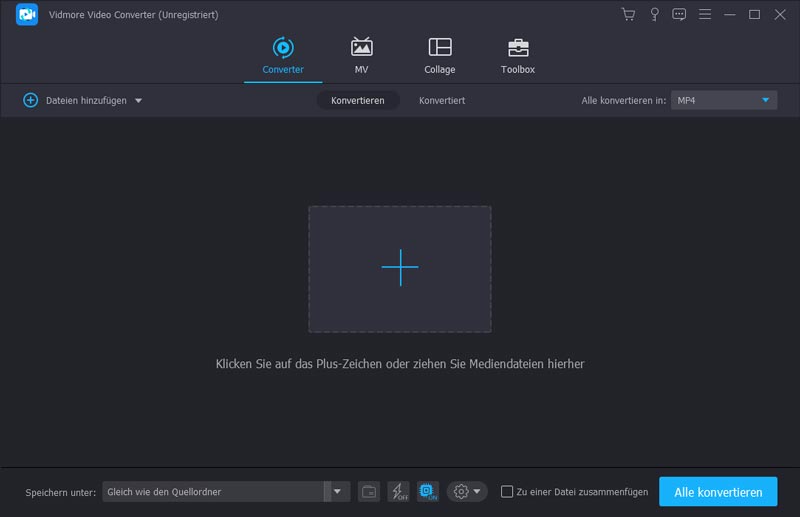
Schritt 3: Wählen Sie MOV als Ausgabeformat
Finden Alle konvertieren in Wählen Sie dann oben rechts in der Videoliste aus Video > MOV als Ausgabeformat aus dem Dropdown-Menü. Wählen Sie dann die Videoauflösungen einschließlich Wie die Quelle, HD, 720P, SD basierend auf Ihren Bedürfnissen.
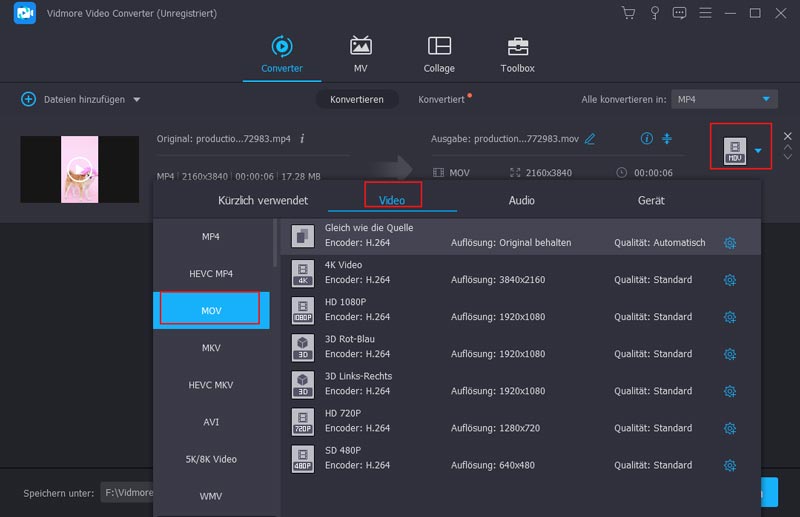
Hinweis: Wenn Sie für jede Videodatei unterschiedliche Ausgabeformate festlegen möchten, müssen Sie das Dropdown-Menü für die Formatauswahl hinten rechts in jeder Videodatei finden. Dann wähle Video > MOV als Ausgabeformat.
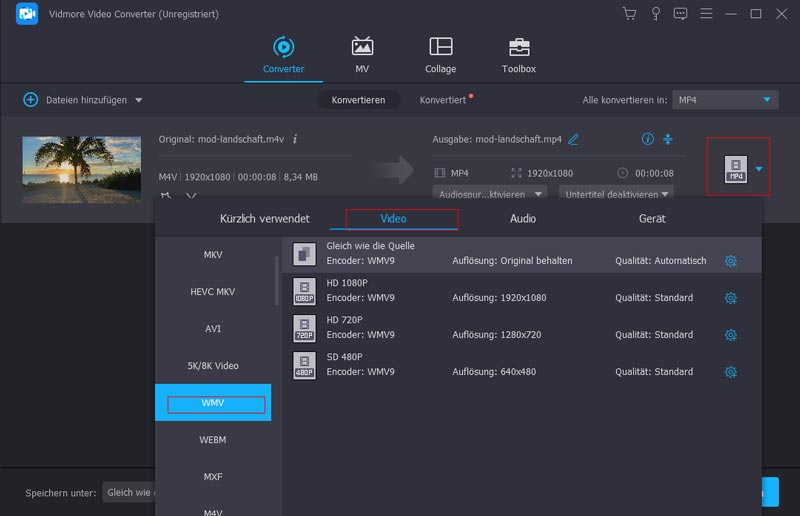
Schritt 4: Beginnen Sie mit der Konvertierung von M4V in MOV
Klicken Sie nach Auswahl des Speicherorts der Dateien auf Konvertieren alle um mit der Konvertierung Ihrer Dateien von M4V nach MOV zu beginnen. Normalerweise konvertiert die Software Ihre Dateien automatisch und Sie müssen nur einige Momente geduldig warten.
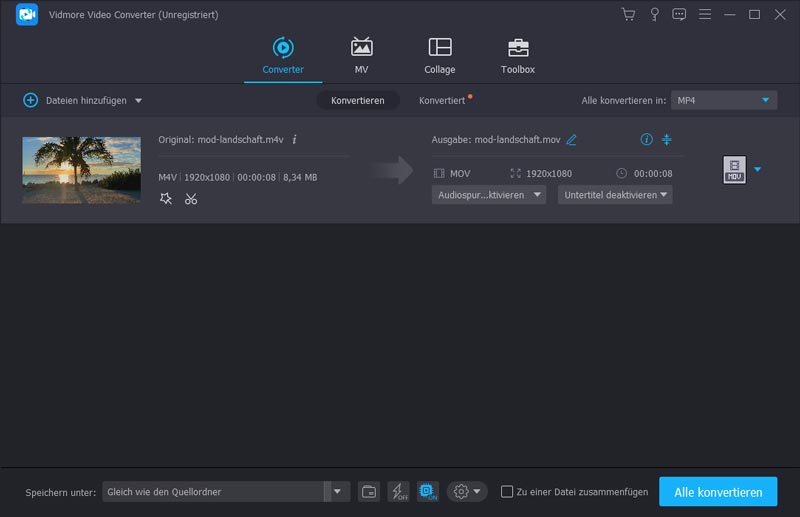
Endlich erhalten Sie Ihre MOV-Dateien. Wenn Sie nach einem kostenlosen und sicheren Online-Konverter suchen, um iTunes M4V-Videos in MOV zu konvertieren, lesen Sie bitte weiter und Sie werden froh sein, einen so guten kostenlosen Online-Konverter zu finden.
Teil 2. Kostenlose Möglichkeit, M4V in MOV Online zu konvertieren
Wenn Sie bereits lange nach einem kostenlosen und sicheren Konverter gesucht haben, um iTunes M4V-Videos in MOV zu konvertieren, bis jetzt noch keinen geeigneten Konverter gefunden haben oder Ihre Konvertierung fehlgeschlagen ist, sollten Sie es versuchen Vidmore Free Video Converter. Es ist kostenlos und einfach zu bedienen. Unabhängig davon, ob Sie Windows- oder Mac-Benutzer sind, können Sie diesen kostenlosen Online-Konverter verwenden. Es unterstützt die meisten Audio- und Videodateien für die Konvertierung. Führen Sie die folgenden Schritte aus, um die Konvertierung Ihrer M4V-Videos in das MOV-Format zu starten.
Schritt 1. Besuch Vidmore Kostenlose Online Video Converter Seite. Klicken Dateien hinzufügen im Internet. Befolgen Sie die Tipps zur Installation von Vidmore Launcher. Dann öffnen Sie das Programm online.
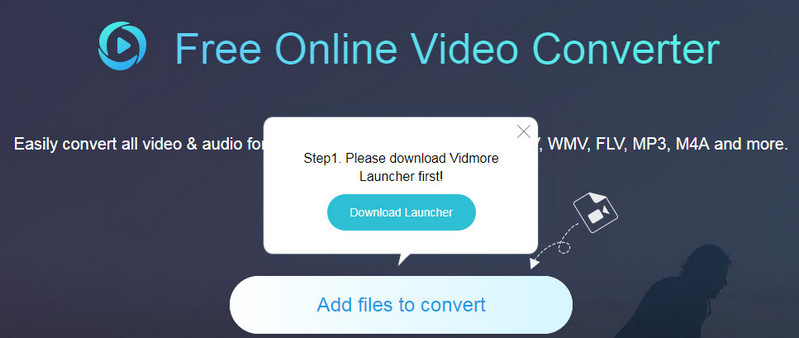
Schritt 2. Klicken Datei hinzufügen um die M4V-Quelldateien einzugeben und auszuwählen MOV Format als Ausgabeformat. Sie können mehrere M4V-Dateien hinzufügen, um sie gleichzeitig zu konvertieren.
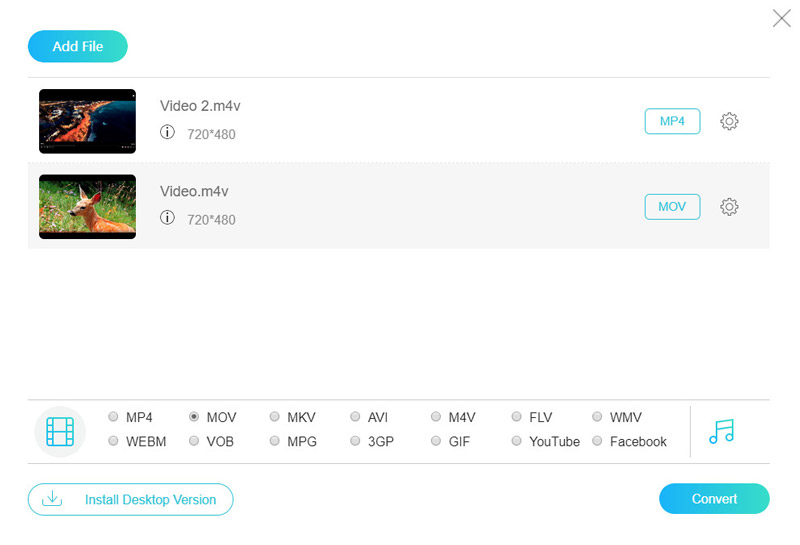
Schritt 3. Klicken Sie auf die Zahnradmarkierung rechts. Sie können Video- und Audioeinstellungen festlegen und dann auf klicken OK. Dann klick Konvertieren und wählen Sie das Ziel. Der Vorgang wird automatisch gestartet.
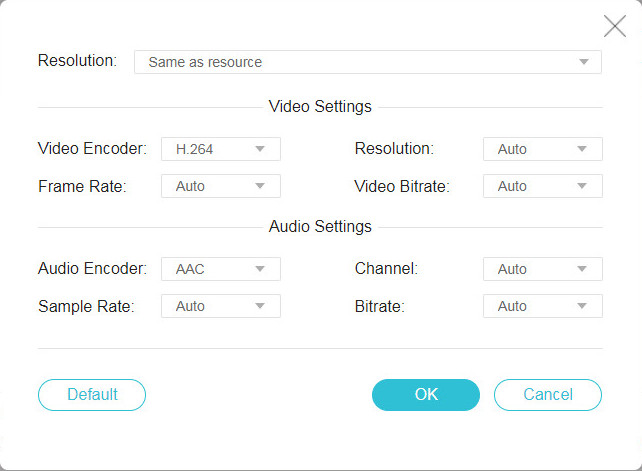
Schließlich können Sie Ihre iTunes-Videos im QuickTime Player ansehen oder mit iMovie oder anderen Bearbeitungsprogrammen bearbeiten.
Teil 3. M4V vs. MOV: Was ist der Unterschied?
M4V und MOV sind Videoformate, die beide von Apple entwickelt wurden, aber zwei verschiedene Videoformate mit unterschiedlichen Codecs. Nun wollen wir sehen, was der Unterschied ist.
M4V ist ein von Apple entwickeltes Dateiformat. Mit dem H.264-Videocodec werden Filme, Fernsehserien und Musikvideos im iTunes Store gespeichert. Es wird jedoch ausschließlich mit iTunes auf Computer, iPad, iPhone und iPod abgespielt, da M4V-Dateien von iTunes im Allgemeinen durch Apples FairPlay Digital Rights Management (DRM) geschützt sind.
MOV ist auch ein Dateiformat, das vom QuickTime-Player unterstützt wird. Es ist sowohl mit der Microsoft- als auch mit der MacOS-Plattform kompatibel. Das MOV-Format ist ein komprimiertes Format, mit dem Videos einfach aus dem Internet auf Ihren Computer oder tragbare Mediengeräte heruntergeladen und gestreamt werden können. Darüber hinaus können Videos im MOV-Format auch auf vielen Mediaplayern wie Windows Media Player, VLC und anderen abgespielt werden.
Hinweis: Der QuickTime-Player spielt möglicherweise nicht jede M4V-Datei ab, wenn sie durch DRM geschützt ist. Um dieses Problem zu lösen, können Sie den M4V für die Wiedergabe in QuickTime in MOV konvertieren.
Kurz gesagt, das MOV-Format ist bequemer und weit verbreiteter als M4V für das Streamen von Videos. Wenn Sie viele Videos aus dem iTunes Store heruntergeladen haben, müssen Sie möglicherweise Ihre iTunes M4V-Videos in das MOV-Format konvertieren.
Fazit
Am Ende erhalten Sie die MOV-Datei und spielen sie wie gewünscht auf dem QuickTime Player ab. Natürlich können Sie MOV-Dateien auf anderen Geräten wie Windows Media Player und VLC Player usw. abspielen. Vidmore Video Converter kann M4V nicht nur in andere Videoformate konvertieren, sondern auch Konvertieren Sie M4V in MP3, AIFF, AAC oder andere Audioformate. Verwenden Sie also Vidmore Video Converter, um iTunes M4V-Videos in das MOV-Format zu konvertieren.
 Schnelle Möglichkeiten, iTunes M4V in MP3 zu konvertieren, ohne an Qualität zu verlieren
Schnelle Möglichkeiten, iTunes M4V in MP3 zu konvertieren, ohne an Qualität zu verlieren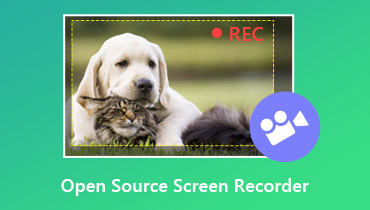 Top 7 Open Source Bildschirmrekorder für Windows 10/8/7 und Mac
Top 7 Open Source Bildschirmrekorder für Windows 10/8/7 und Mac